WPS表格設置高亮重復項的方法
時間:2023-08-08 09:00:45作者:極光下載站人氣:174
我們在進行wps表格數據編輯的過程中,很多時候需要對表格中的一些數據進行相應的設計,而有些時候我們常常會對一些數據進行重復項的篩選,那么我們就可以使用設置高亮重復項功能將其進行操作。設置了高亮重復項的話可以快速的將我們需要的數據內容進行重復項的篩選,將自己需要的數據篩選出來之后進行自定義設置,而設置高亮重復項只需要在數據功能下的重復項下進行設置即可,下方是關于如何使用WPS表格設置高亮重復項的具體操作方法,如果你需要的情況下可以看看方法教程,希望對大家有所幫助。
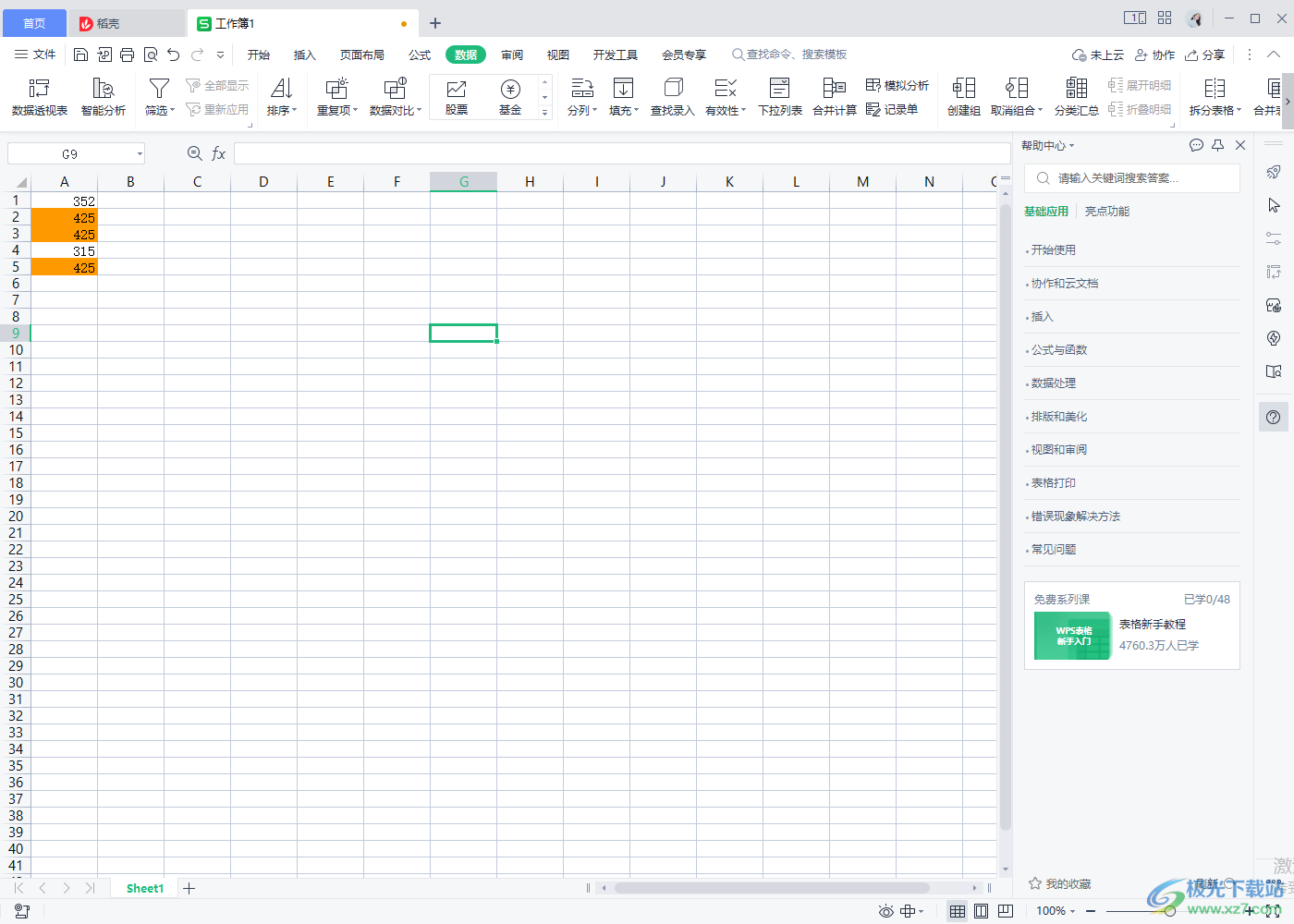
方法步驟
1.首先我們需要將表格數據打開,你可以看到我們的表格中有一些數據內容是重復的。
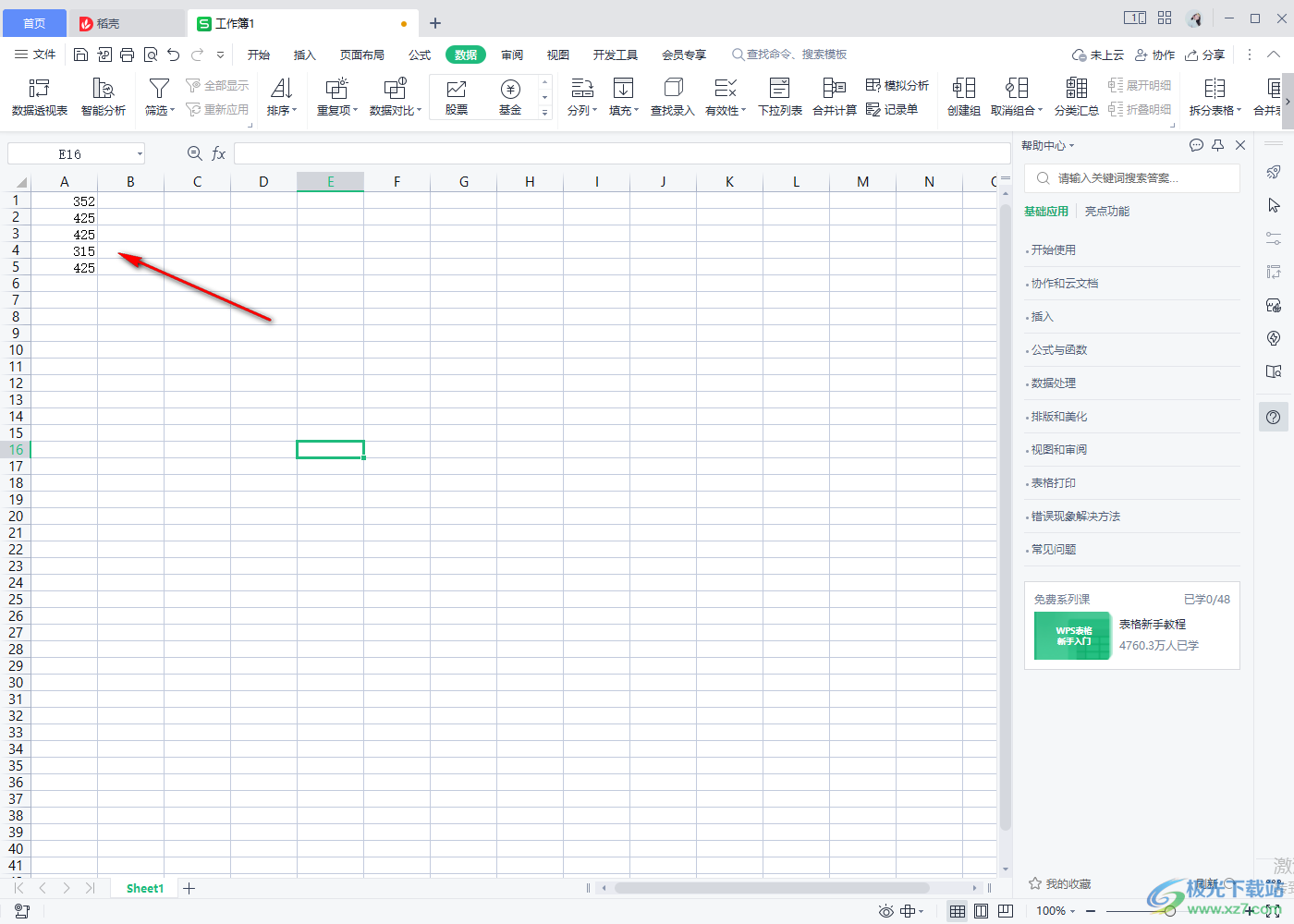
2.之后,我們需要將這些重復的數據選中,然后將鼠標移動到【數據】選項卡的位置,然后點擊【重復項】選項。
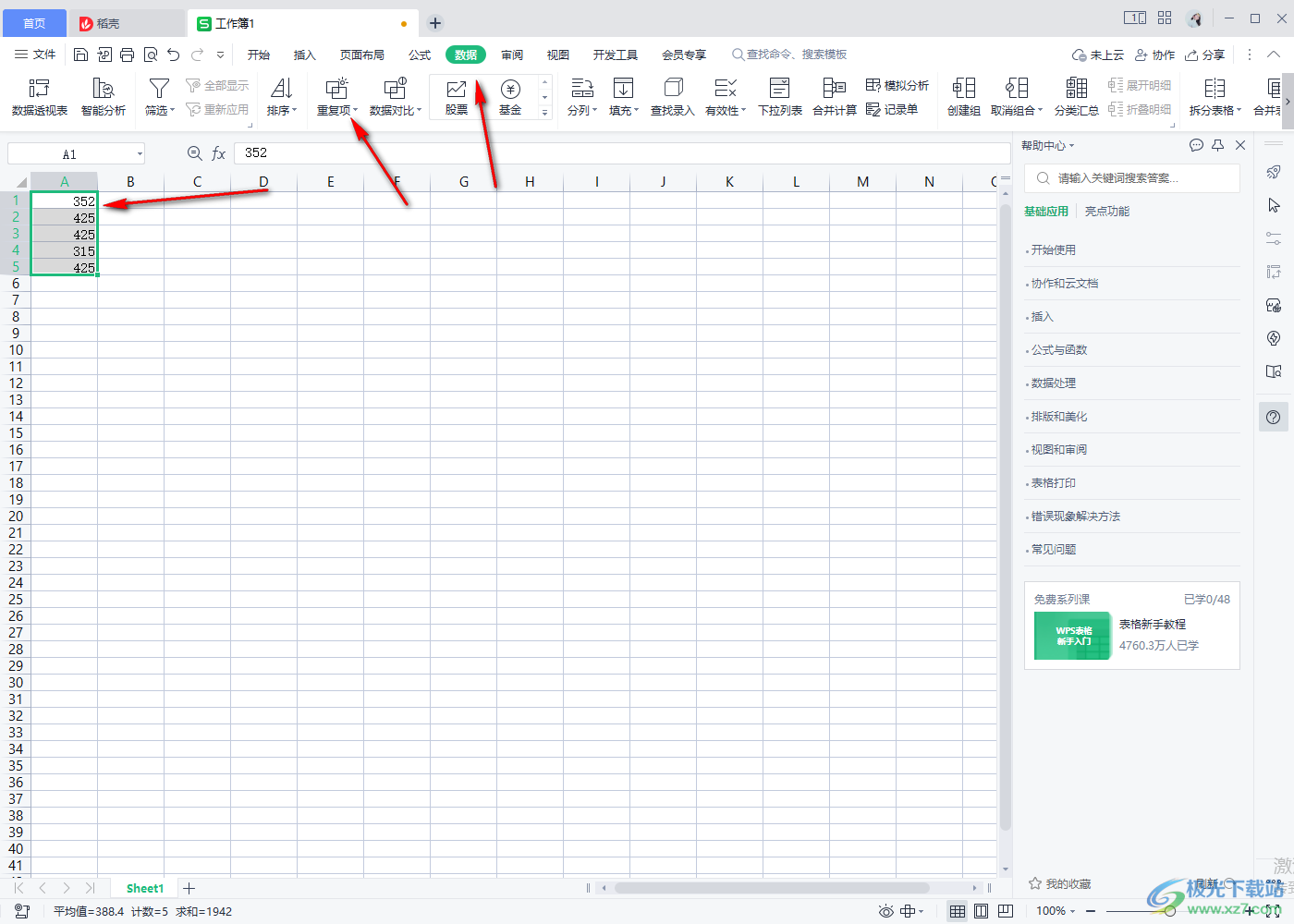
3.隨后,在重復項選項的下拉選項中,即可找到【設置高亮重復項】的選項,將該選項用鼠標左鍵進行點擊打開。
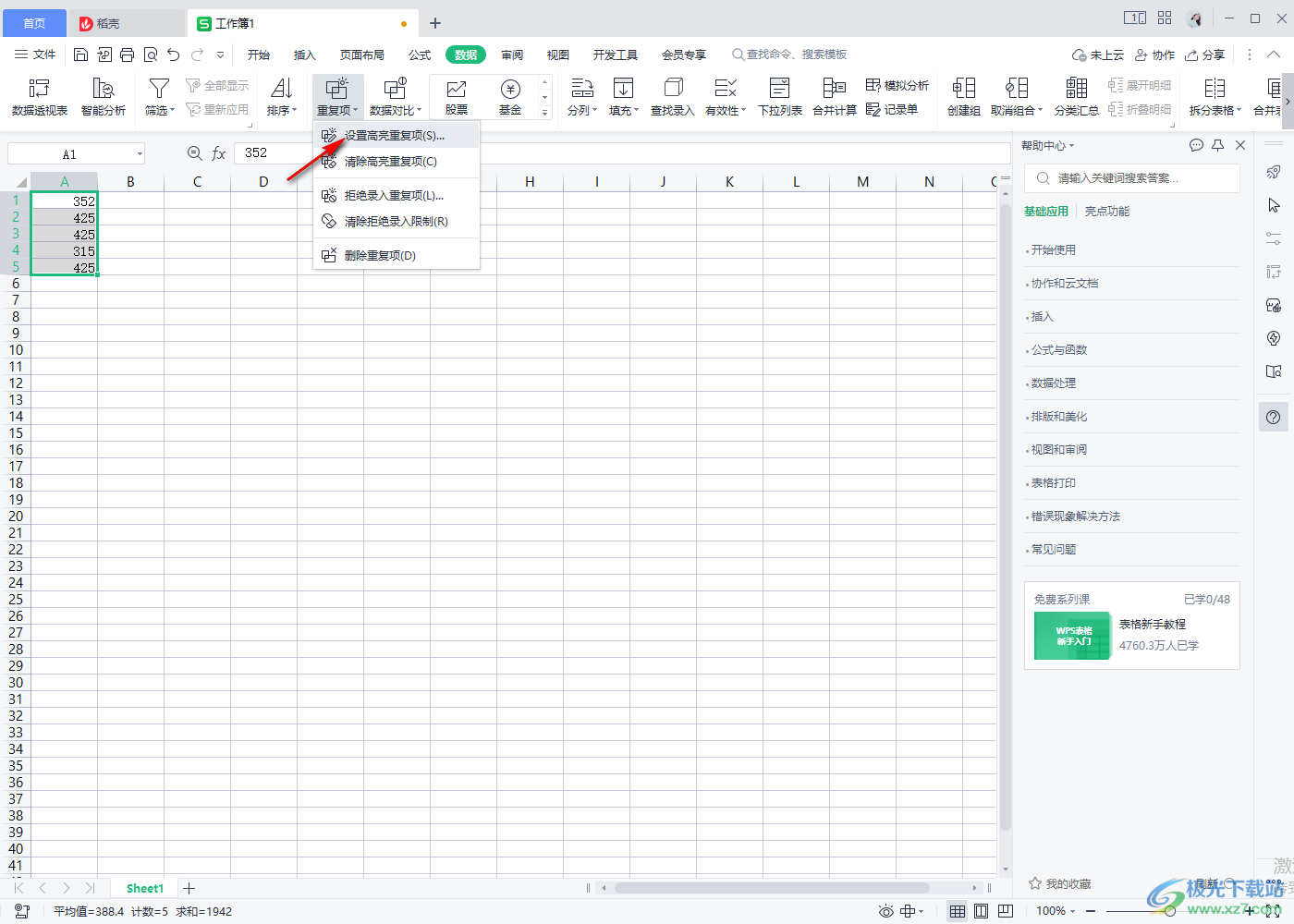
4.之后,在頁面上會彈出一個高亮顯示重復項的窗口,在該窗口中,就可以看到剛剛框選出來的區域,之后點擊確定按鈕。
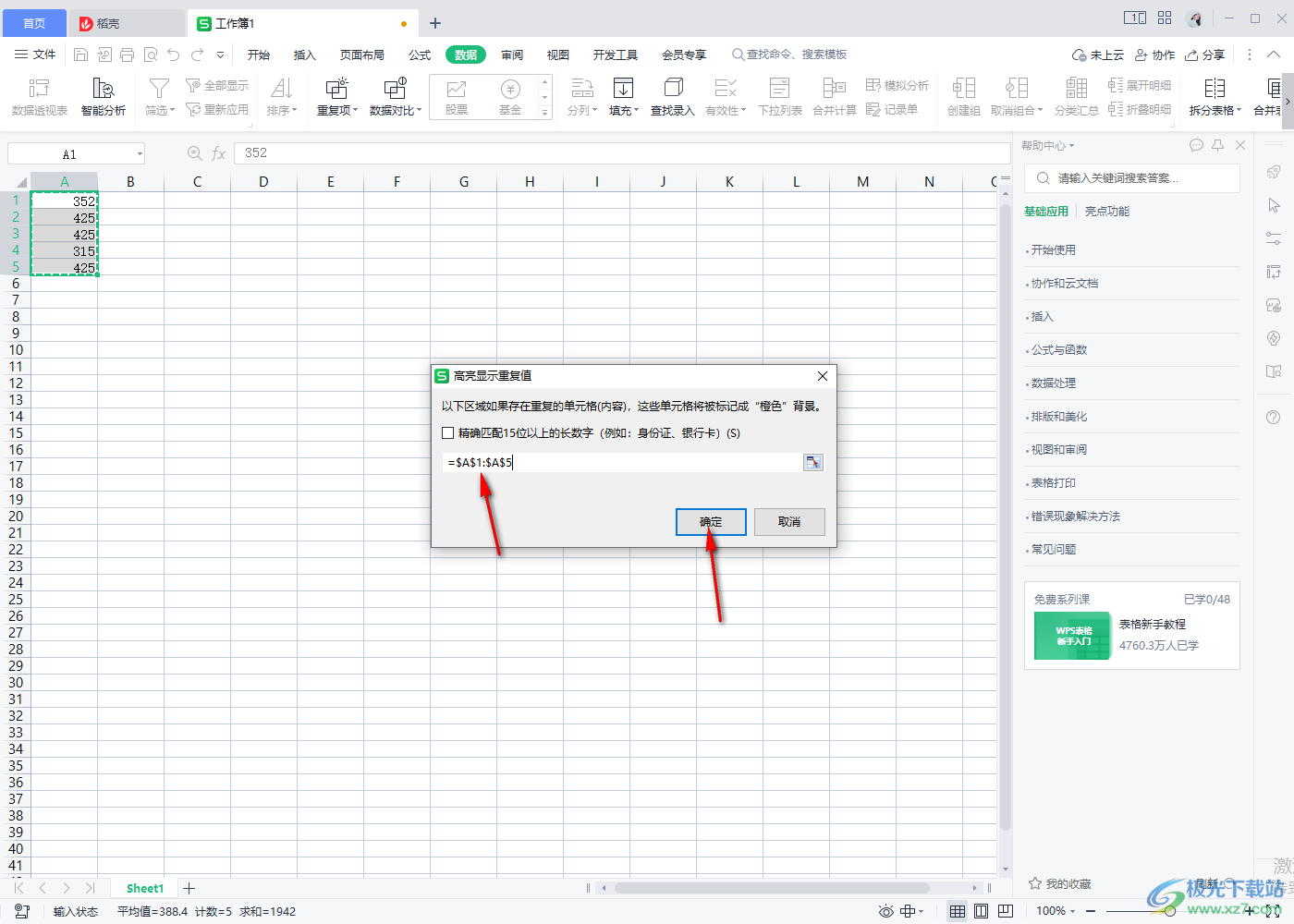
5.這時,你可以看到我們的數據內容就會被進行高亮重復項的顏色標記,如圖所示。
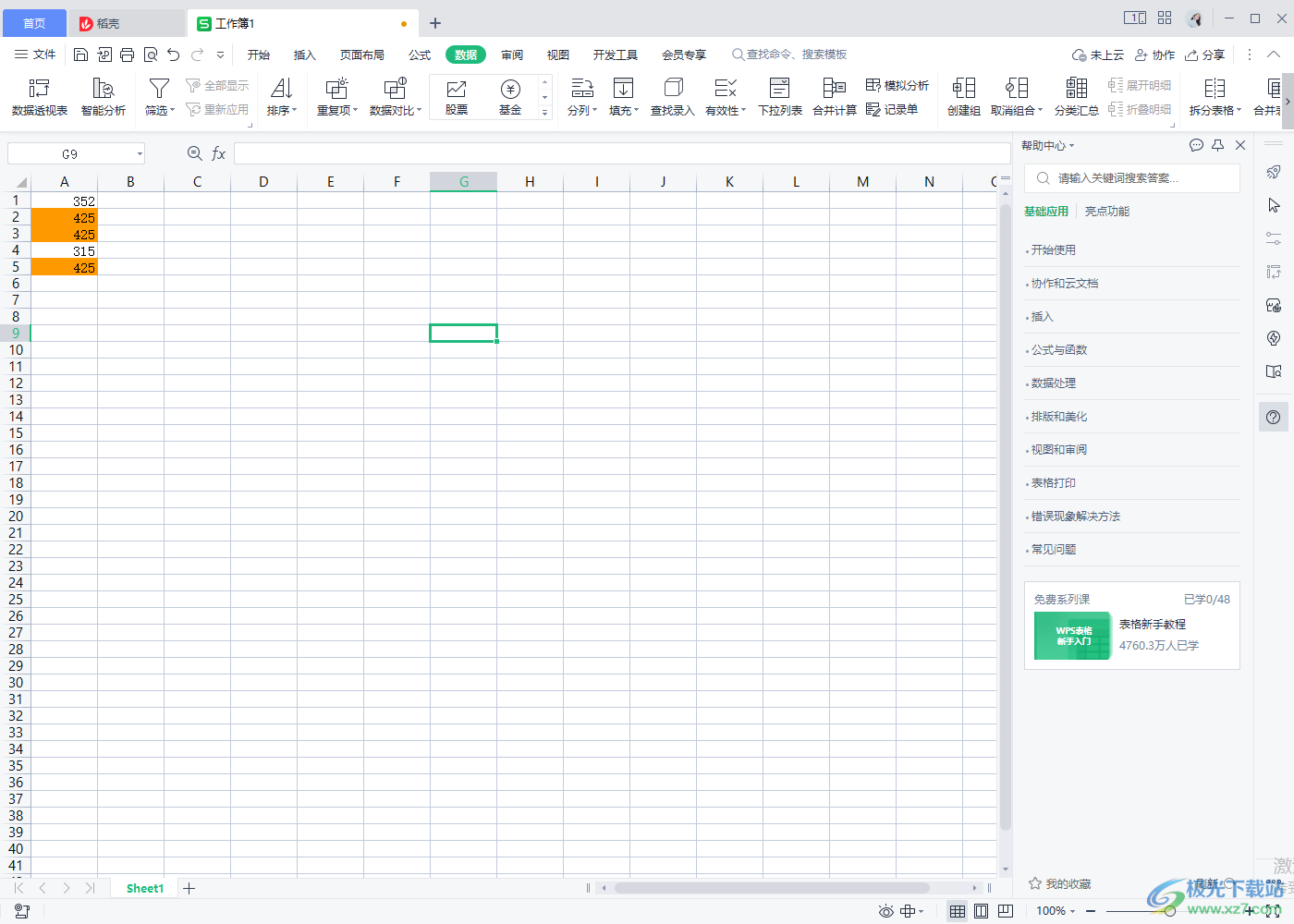
以上就是關于如何使用WPS表格設置數據高亮重復項的具體操作方法,將我們需要的數據選中,然后對數據內容進行高亮重復項的設置,讓我們編輯的數據快速的進行重復數值的篩選和標記,是一個非常實用的功能,感興趣的話可以操作試試。

大小:240.07 MB版本:v12.1.0.18608環境:WinAll
- 進入下載
相關推薦
相關下載
熱門閱覽
- 1百度網盤分享密碼暴力破解方法,怎么破解百度網盤加密鏈接
- 2keyshot6破解安裝步驟-keyshot6破解安裝教程
- 3apktool手機版使用教程-apktool使用方法
- 4mac版steam怎么設置中文 steam mac版設置中文教程
- 5抖音推薦怎么設置頁面?抖音推薦界面重新設置教程
- 6電腦怎么開啟VT 如何開啟VT的詳細教程!
- 7掌上英雄聯盟怎么注銷賬號?掌上英雄聯盟怎么退出登錄
- 8rar文件怎么打開?如何打開rar格式文件
- 9掌上wegame怎么查別人戰績?掌上wegame怎么看別人英雄聯盟戰績
- 10qq郵箱格式怎么寫?qq郵箱格式是什么樣的以及注冊英文郵箱的方法
- 11怎么安裝會聲會影x7?會聲會影x7安裝教程
- 12Word文檔中輕松實現兩行對齊?word文檔兩行文字怎么對齊?
網友評論